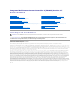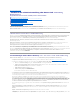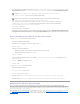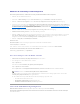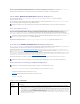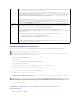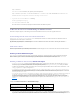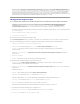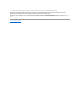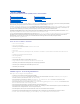Users Guide
TFAbietetjedocheinehöhereSicherheitsstufe,dadieBenutzerzweiAuthentifizierungsfaktorenangebenmüssen(„was sie haben„und „was sie wissen“).
„Was sie haben“ istdieSmartCard,dasphysischeGerät,und„was sie wissen“ ist ein Geheimcode, wie ein Kennwort oder eine PIN.
FürdieZweifaktor-Authentifizierungisteserforderlich,dassBenutzerihreIdentitätdurchdieAngabebeiderFaktorenbestätigen.
Lokale iDRAC6-BenutzerfürSmartCard-Anmeldung konfigurieren
SiekönnendielokaleniDRAC6-Benutzer zum Anmelden am iDRAC6 mittels Smart Card konfigurieren. Klicken Sie auf iDRAC-Einstellungen®
Netzwerk/Sicherheit® Benutzer.
BevorsichderBenutzerjedochmittelsderSmartCardamiDRAC6anmeldenkann,müssenSiedasSmartCard-Zertifikat des Benutzers sowie das Zertifikat
dervertrauenswürdigenZertifizierungsstelle(CA)aufdeniDRAC6hochladen.
Smart Card-Zertifikat exportieren
Das Benutzerzertifikat kann abgerufen werden, indem Sie das Smart Card-Zertifikat mithilfe der Kartenverwaltungssoftware (CMS) von der Smart Card in eine
Datei mit Base64-kodiertemFormatexportieren.DieCMSistnormalerweisevomAnbieterderSmartCarderhältlich.DiesekodierteDateimussals
BenutzerzertifikataufdeniDRAC6hochgeladenwerden.DievertrauenswürdigeZertifizierungsstelle,welchedieSmartCard-Benutzerzertifikate ausstellt,
sollte auch das CA-Zertifikat in eine Datei in Base64-kodiertemFormatexportieren.LadenSiedieseDateialsvertrauenswürdigesCA-Zertifikatfürden
Benutzer hoch. Konfigurieren Sie den Benutzer mit dem Benutzernamen, der den Benutzerprinzipalnamen (UPN) des Benutzers im Smart Card-Zertifikat bildet.
Beispiel: Wenn das Smart Card-Zertifikat an den Benutzer ausgegeben wurde, muss der Benutzername „Beispielbenutzer@Domäne.com“ als
„Beispielbenutzer“ konfiguriert werden.
Active Directory-BenutzerfürSmartCard-Anmeldung konfigurieren
Bevor Sie die Active Directory Smart Card-Anmeldungverwenden,stellenSiesicher,dassderiDRAC6bereitsfürdieActiveDirectory-Anmeldung konfiguriert ist
unddasBenutzerkonto,demdieSmartCardzugeordnetwurde,füriDRAC6ActiveDirectory-Anmeldung aktiviert wurde.
StellenSieaußerdemsicher,dassSiedieEinstellungfürdieActiveDirectory-Anmeldung aktiviert haben. Weitere Informationen zum Einrichten von Active
Directory-Benutzern finden Sie unter iDRAC6-Verzeichnisdienst verwenden.SiemüssendeniDRAC6außerdemalsKerberos-Dienst aktivieren, indem Sie eine
gültigeKeytab-Datei aus der Active Directory-Root-DomäneaufdeniDRAC6hochladen.
Um die Active Directory-Benutzersozukonfigurieren,dasssiesichmittelsSmartCardamiDRAC6anmeldenmüssen,mussderiDRAC6-Administrator den DNS-
Server konfigurieren, das Active Directory-CA-Zertifikat auf den iDRAC6 hochladen und die Active Directory-Anmeldung aktivieren. Weitere Informationen zum
Einrichten von Active Directory-Benutzern finden Sie unter iDRAC6-Verzeichnisdienst verwenden.
SiekönnendasActiveDirectoryüberiDRAC-Einstellungen® Netzwerk/Sicherheit® Verzeichnisdienst® Microsoft Active Directory konfigurieren.
Smart Card unter Verwendung von iDRAC6 konfigurieren
1. Wechseln Sie in der iDRAC6-Webschnittstelle zu iDRAC-Einstellungen® Netzwerk/Sicherheit® Smart Card.
2. KonfigurierenSiedieEinstellungenfürdieSmartCard-Anmeldung.
Tabelle8-1enthältInformationenüberdieEinstellungenderSeiteSmart Card.
3. Klicken Sie auf Anwenden.
Tabelle 8-1. Smart Card-Einstellungen
ANMERKUNG: StellenSiesicher,dassdieÜberprüfungdesZertifizierungsstellenzertifikatsaktiviertist,bevorSiedieSmartCardkonfigurieren.
ANMERKUNG: AchtenSiebeimAnmeldenamiDRAC6darauf,dassderimiDRAC6konfigurierteBenutzernameinBezugaufGroß-/Kleinschreibung mit
dem Benutzerprinzipalnamen (UPN) im Smart Card-Zertifikatübereinstimmt.
ANMERKUNG: StellenSiesicher,dassdieÜberprüfungdesZertifizierungsstellenzertifikatsaktiviertist,bevorSiedieSmartCardkonfigurieren.
ANMERKUNG: SiemüssendieBerechtigungiDRAC konfigurierenbesitzen,umdieseEinstellungenzuändern.
Einstellung
Beschreibung
Smart Card-
Anmeldung
konfigurieren
l Deaktiviert - Deaktiviert die Smart Card-Anmeldung.BeinachfolgendenAnmeldungenüberdiegrafischeBenutzeroberfläche
(GUI)wirddiereguläreAnmeldungsseiteangezeigt.AllebandexternenBefehlszeilenoberflächeneinschließlichSecureShell(SSH),
Telnet, Seriell- und Remote-RACADM sind auf ihre Standardeinstellungen gesetzt.
l Aktiviert – Aktiviert die Smart Card-Anmeldung.MeldenSiesichnachÜbernahmederÄnderungenab,legenSiedieSmartCard
ein, und klicken Sie dann auf Anmeldung, um Ihre Smart Card-PIN einzugeben. Durch die Aktivierung der Smart Card-Anmeldung
werden alle bandexternen CLI-SchnittstelleneinschließlichSSH,Telnet,Seriell,Remote-RACADM und IPMI-über-LAN deaktiviert,
da diese Dienste nur die Einzelfaktor-Authentifizierungunterstützen.
l Mit Remote-Racadm aktiviert - Aktiviert die Smart Card-Anmeldung zusammen mit Remote-RACADM. Alle anderen bandexternen
CLI-Schnittstellen werden deaktiviert.